情報番号:013485 【更新日:2013.01.16】
「RZプレーヤー」アンインストール(削除)する方法<Windows(R)7>
対応機器・対象OSとカテゴリ
| 対応機種 |
|
| 対象OS |
Windows(R)7 |
| カテゴリ |
テレビ、視聴する方法、アプリケーションとドライバー、アンインストール |
回答・対処方法
はじめに
上記対応機種には、レグザに録画した番組をPCで見るための「RZプレーヤー」がプレインストールされております。
「RZプレーヤー」を起動するとエラーメッセージが表示される、正常に動作しないといった場合は、いったんアンインストール(削除)し、再インストールし直してください。
ここでは、「RZプレーヤー」をアンインストール(削除)する方法について説明します。
※「RZプレーヤー」の操作手順等については、[012999:「RZプレーヤー」について]を参照してください。
※Webからダウンロード/インストールして「RZプレーヤー express」にアップデートされている場合は、[013486:「RZスイート express」アンインストール(削除)する方法<Windows(R)7>]を参照してください。
操作手順
- [スタート]ボタン
 →[すべてのプログラム]→[ホームネットワーク]→[RZプレーヤー]→[RZプレーヤーのアンインストール]をクリックします。
→[すべてのプログラム]→[ホームネットワーク]→[RZプレーヤー]→[RZプレーヤーのアンインストール]をクリックします。
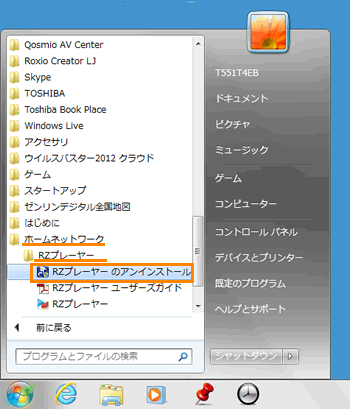 (図1)
(図1)
- 「ユーザーアカウント制御」画面が表示されます。[はい(Y)]ボタンをクリックします。
- ”RZプレーヤーをコンピューターから削除します。続けますか?”メッセージが表示されます。[はい(Y)]ボタンをクリックします。
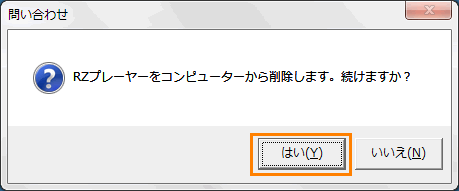 (図2)
(図2)
- アンインストールが開始します。しばらくお待ちください。
- アンインストールが完了すると、”RZプレーヤーがコンピューターからアンインストールされました。”メッセージ画面が表示されます。[OK]ボタンをクリックします。
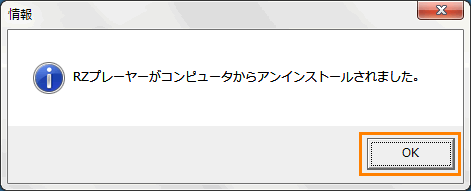 (図3)
(図3)
アンインストール(削除)作業は以上です。
関連情報
以上
 →[すべてのプログラム]→[ホームネットワーク]→[RZプレーヤー]→[RZプレーヤーのアンインストール]をクリックします。
→[すべてのプログラム]→[ホームネットワーク]→[RZプレーヤー]→[RZプレーヤーのアンインストール]をクリックします。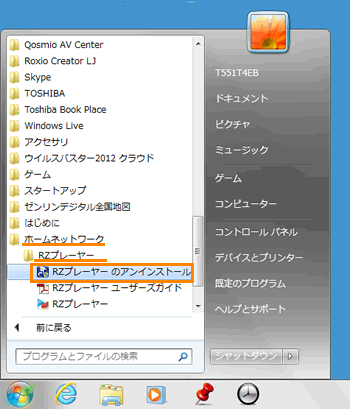 (図1)
(図1)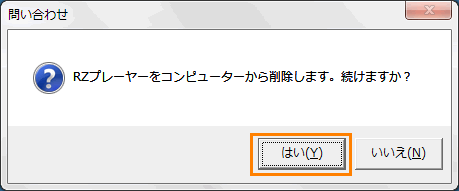 (図2)
(図2)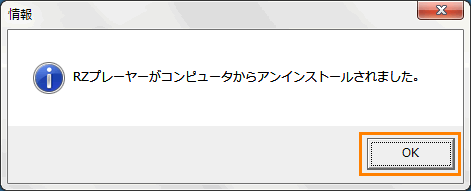 (図3)
(図3)